PS如何快速去除面部青春痘
第三十九课:ps仿制图章给美女祛斑+美白(面部美容教程)
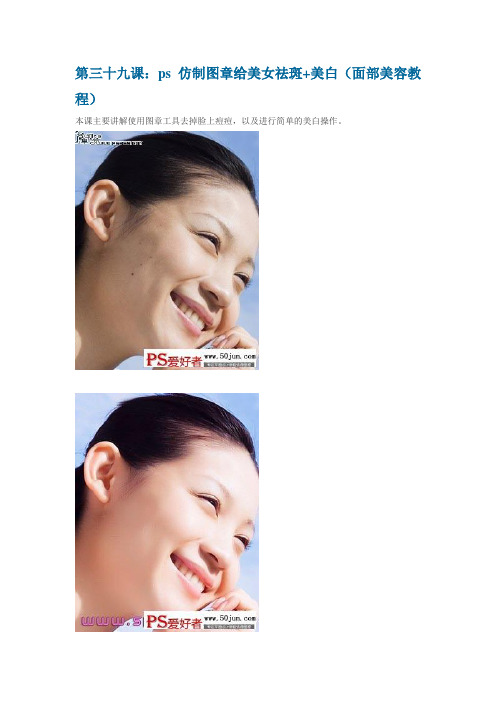
第三十九课:ps仿制图章给美女祛斑+美白(面部美容教程)本课主要讲解使用图章工具去掉脸上痘痘,以及进行简单的美白操作。
1.在原图上右键,保存到本地计算机。
2.在photoshop中打开这张图片。
3.给这张图片复制图层,快捷键(CTRL+J)。
Q:为什么要复制图层?A:photoshop做图好象叠汉堡一样的,图层是一层一层往上叠,复制图层可以不破坏原图层的基础上修改图片,而每个细节你都可以建个图层来做,不满意就可以删除。
希望大家养成这个习惯。
4.用图章工具去掉脸上的点点和疙瘩,图章不透明度30%左右。
Q:什么是仿制图章工具?A:仿制图章工具是photoshop软件中的一个工具,用来复制取样的图像。
仿制图章工具是一个很好用的工具,也是一个很神奇的工具,它能够按涂抹的范围复制全部或者部分到一个新的图像中。
Q:仿制图章工具如何使用?A:在工具箱中选取仿制图章工具(快捷键S),然后把鼠标放到要被复制的图像的窗口上,这时鼠标将显示一个图章的形状,和工具箱中的图章形状一样,按住Alt键,单击一下鼠标进行定点选样,这样复制的图像被保存到剪贴板中。
然后在到黑色斑点的位置点一下,就覆盖过去了。
Q:如何设置不透明度为30%左右?A:选择图章工具后,在图章工具的工具属性栏设置不透明度为30%。
这样做可以在不破坏周围皮肤的同时去掉黑斑。
效果如图:5.再复制一层,把图层的混合模式改为滤色,不透明度改为50%。
Q:混合模式为什么选择滤色?A:简单点说就是提高亮度..因为滤色有“将黑色变为透明”的功能,即是滤色模式的图层“根据图片的明度,纯黑色部分为完全透明,纯白色的部分为完全不透明”。
根据这个特性,可以将图片中的黑“抠除”。
6.再复制一层,把图层的混合模式改为柔光,不透明度改为46%。
Q:混合模式为什么选择柔光?A:它的作用效果如同是打上一层色调柔和的光,因而被我们称之为柔光。
作用时将上层图像以柔光的方式施加到下层。
当底层图层的灰阶趋于高或低,则会调整图层合成结果的阶调趋于中间的灰阶调,而获得色彩较为柔和的合成效果。
用PS给照片快速祛痘磨皮美白

用PS给照片快速祛痘磨皮美白
简介: 本教程教飞特网的PS FANS们用用PS给照片快速祛痘磨皮美白;这篇教程所介绍的美化方法方便快速,简单实用,细节损失少,曲线局部自由调整。
非常的适合广大PS学习者学习PS处理人物照片。
...
本教程教飞特网的PS FANS们用用PS给照片快速祛痘磨皮美白;这篇教程所介绍的美化方法方便快速,简单实用,细节损失少,曲线局部自由调整。
非常的适合广大PS学习者学习PS处理人物照片。
我们先来看看原图与效果图:
图1
图2
下面开始制作步骤:
1、打开原始图片祛痘套索印章随便把大的去掉就行。
图3
2、图像锐化。
图4
3、建立动作。
图5。
Photoshop磨皮教程:去除脸上痘痘、斑点、雀斑、疤痕,美白皮肤
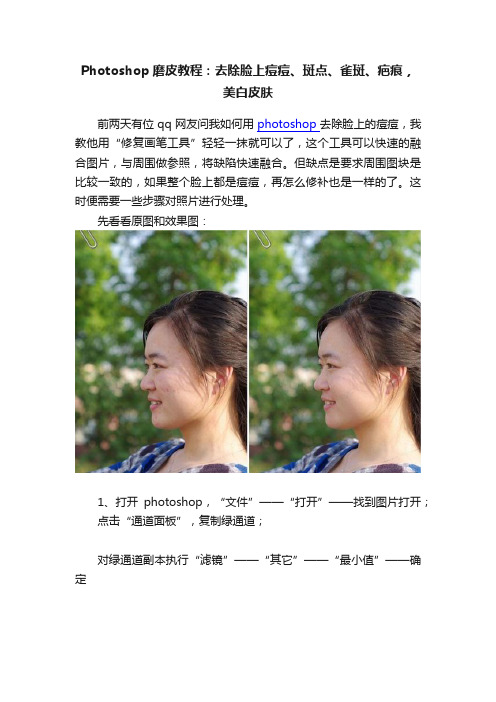
Photoshop磨皮教程:去除脸上痘痘、斑点、雀斑、疤痕,
美白皮肤
前两天有位qq网友问我如何用photoshop去除脸上的痘痘,我教他用“修复画笔工具”轻轻一抹就可以了,这个工具可以快速的融合图片,与周围做参照,将缺陷快速融合。
但缺点是要求周围图块是比较一致的,如果整个脸上都是痘痘,再怎么修补也是一样的了。
这时便需要一些步骤对照片进行处理。
先看看原图和效果图:
1、打开photoshop,“文件”——“打开”——找到图片打开;
点击“通道面板”,复制绿通道;
对绿通道副本执行“滤镜”——“其它”——“最小值”——确定
2、再执行“滤镜”——“其它”——“高反差保留”——确定;(滤镜的相应数值可自由调整,我们用默认的即可)
然后对绿通道副本执行“图像”——“计算”——混合模式选择“强光”——确定
3、重复计算三次;
将Alpha3通道载入选区,再反选
(现在我们把所有较暗的部分都选出来了,剩下只需调高亮度,脸上较暗的斑点痘痘就会被明显减淡)
4、回图层面板;
(这里使用曲线来增加亮度,我们也可以使用其他类似工具如“调整色阶”进行调整)
5、把曲线中间向上稍稍提高点即可;(暗的部分都被我们打亮了)
取消选择
5、脸上剩余明显的痘痘、斑点这时可以用修复画笔工具轻松处理了。
由于我现在使用的photoshop版本有点低,没有高版本的那么简单一抹就去掉。
PS美容祛斑全过程
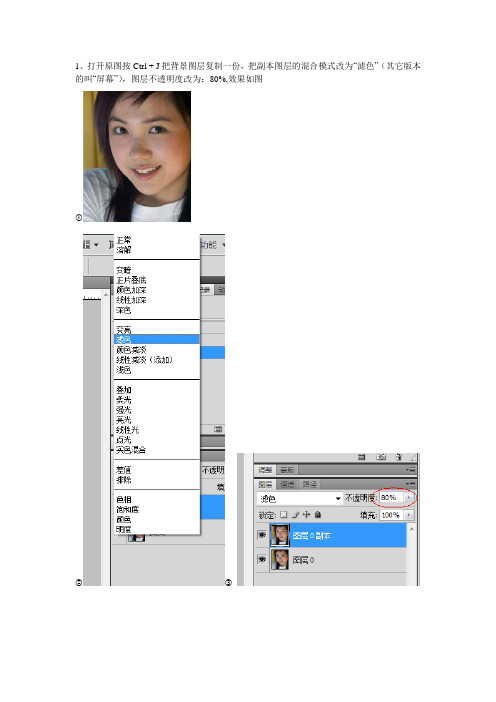
1、打开原图按Ctrl + J把背景图层复制一份,把副本图层的混合模式改为“滤色”(其它版本的叫“屏幕”),图层不透明度改为:80%,效果如图
①
②③
值为5,确定后加上蒙版用黑色羽化画笔工具把除人物脸部皮肤部分的都擦出来
3、新建一个图层按Ctrl + Shift + Alt + E盖印图层,选择模糊工具选择适当的压力,在人物的鼻子及嘴巴上等有杂色的地方涂抹大致效果如图。
注意:模糊工具的画笔要羽化,涂抹的时候要均匀。
4、把图片局部放大,用套索或钢笔工具把鼻子上最多杂点的地方勾出来如图,羽化数值为3,执行菜单:滤镜> 模糊> 高斯模糊数值为3,效果如图杂色立刻没有了。
5、同样的方法把其它杂色比较多的地方勾出来模糊,注意鼻子周围有轮廓的地方勾的时候尽量按轮廓来勾,勾好后就不要羽化,直接模糊。
特别麻烦的地方就把局部放足够大用吸管吸取有杂色地方的皮肤颜色然后用羽化的画笔工具轻轻点一下。
6、选择减淡工具,参数设置如图,暴光度为:10%左右,设置好后在人物鼻子及嘴巴有反光的地方涂抹加强光感效果如图
7、合并所有图层按Ctrl + J复制一层,不图层混合模式改为“柔光”,图层不透明度改为:50%,效果如图
8、再次合并所有图层,自己可以适当调下颜色,锐化一下。
最终效果如下:
盖印就是在你将处理图片的时候将处理后的效果盖印到新的图层上,功能和合并图层差不多,不过比合并图层更好用!因为盖印是重新生成一个新的图层而一点都不会影响你之前所处理的图层,这样做的好处就是,如果你觉得之前处理的效果不太满意,你可以删除盖印图层,之前做效果的图层依然还在。
极大程度上方便我们处理图片,也可以节省时间。
用photoshop去痘痘的方法

用photoshop去痘痘的方法
最可悲的是青春不在了青春痘还在~特别是拍照的时候,脸上的痘痘真的让人恨之入骨简直影响了美观~所以必须要用PS去掉痘痘……下面是店铺为大家整理的用photoshop去痘痘的方法,仅供大家参考~
用photoshop去痘痘的方法如下:
打开PS软件,在软件界面快速双击,打开需要处理的图片(或者使用快捷键Ctrl+O键打开);
打开需要处理的图片后,选中背景层,将背景层拖动至图层面板下方的【新建图层】按钮上,复制出【背景层副本】;
选中背景层副本图层,然后选择工具栏中的【污点修复画笔】工具;
在英文输入状态下,使用键盘上的左右打括号键调整【污点修复画笔】的大小,然后再“痘痘”上点击涂抹去除“痘痘”;
除了使用【污点修复画笔】还可以使用工具栏中的【修复画笔工具】完成同样的效果;
在英文输入状态下,使用键盘上的左右打括号键调整【修复画笔】的大小,然后在没有“痘痘”的区域按住Alt键的同时点击一下鼠标进行“采样”;
“采样”完成后,在“痘痘“上涂抹,就可以去除人物脸上的痘痘了;
处理完成后,点击【文件】——【存储】,选择自己需要的格式将制作好的图片保存下来就可以了。
使用Photoshop修复照片中的皮肤瑕疵和痘痘

使用Photoshop修复照片中的皮肤瑕疵和痘痘随着社交媒体的流行,拥有一张完美无瑕的照片已经成为了时下的潮流。
然而,每个人都难免会遇到皮肤问题,如痘痘或其他瑕疵,这给我们拍摄美丽照片带来了一定的挑战。
幸运的是,我们有Photoshop这个强大的工具,它可以帮助我们修复照片中的皮肤瑕疵和痘痘。
本文将介绍一些简单而有效的方法来实现这一目标。
首先,打开Photoshop并加载你想要修复的照片。
在菜单栏中选择“文件”>“打开”,然后找到你的照片并点击“打开”。
接下来,我们需要使用“修复画笔工具”来修复照片中的瑕疵和痘痘。
在左侧的工具栏中,找到一个看起来像一个小铅笔的工具,这就是修复画笔工具。
你可以点击工具栏上的小三角形按钮,然后选择“修复画笔工具”。
使用修复画笔工具时,你需要注意选择合适的画笔大小。
你可以通过在键盘上按方括号键来调整笔触大小。
更大的笔触适用于修复较大的瑕疵,而较小的笔触适用于修复小的痘痘或细小的皮肤瑕疵。
然后,按住Alt键点击照片上一个相对干净的区域,以选择一个参考点。
这个参考点将作为修复画笔工具修复瑕疵的依据。
然后,将鼠标指针移动到瑕疵或痘痘区域,点击并拖动鼠标来应用修复。
如果你觉得修复的效果不尽如人意,你可以撤销上一步的操作。
你可以按下Ctrl+Z组合键或者在编辑菜单中选择“撤销”。
在使用修复画笔工具修复瑕疵和痘痘时,一颗明智的选择是适度修复。
过度修复可能会导致照片看起来不真实或过度修改。
因此,我们要保持适度和自然修复的原则。
另一种修复照片中皮肤瑕疵和痘痘的方法是使用“磨皮工具”。
这个工具可以帮助我们在照片中平滑皮肤,去除细小的皱纹和瑕疵。
在工具栏中找到一个看起来像小粉扑的图标,这就是磨皮工具。
你可以点击工具栏上的小三角形按钮,然后选择“磨皮工具”。
使用磨皮工具时,你同样需要选择合适的画笔大小。
鼠标放在瑕疵区域上,然后点击或拖动鼠标来应用磨皮效果。
你可以通过更改工具选项栏中的“强度”来调整磨皮效果的程度。
ps怎样处理痘痘照片
ps怎样处理痘痘照片推荐文章PS制作电灯泡实用技巧热度:介绍ps钢笔工具的运用热度:PS中如何使眼睛更有神?热度: PS画虚线的实用技巧热度: ps椭圆选择工具的实用技巧热度:有的照片上面很多痘痘,所以大家觉得难为情,不过还好ps可以处理。
其实这个也不算太难,下面就让小编告诉你ps怎样处理痘痘照片的方法,一起学习吧。
ps处理痘痘照片的方法原图最终效果1.把属性里的“源”设为“取样”,把“对齐”前的勾去掉;修复点的修复效果取决于取样点的颜色像素,所以取样点一般在修复点附近,这样颜色过渡会比较平滑,我在操作过程中常有一个取样点用辐射的方式修复周围几个修复点的情况,效果还不错;2.修复顺序的规则是“挑软柿子捏”,先把附近有较好取样点的地方处理好,经过第一次清理之后也许那些疑难杂症就有新的并且看起来比较像样取样点了;3.修复点有时会出现像素比取样点和原修复点偏暗或偏亮的情况,那就换一个取样点试试;如果还是不理想那也别急,只要整体上比原修复点顺眼就成;下一步把画笔直径加大,把硬度设为最低,不用更改取样点,在同一个修复点再单击一次,基本就OK了;还有一个与修复画笔工具无关的技巧得说明一下。
前面的操作教程里有提到“用加深和减淡工具进行修饰”,这两个工具除了修饰唇线、唇纹、嘴唇的高光、眼白、瞳孔等地方,还可以对过亮或过暗的皮肤进行处理。
比如有些偏暗色块不要用图章工具或修复画笔,更不要使用模糊等暴力方式解决,因为这样会破坏图片应该保留的纹理,用减淡工具设“中间调”以及低暴光度慢慢修就好了。
在“1 ”下拉三角里的“扩展视图”打勾,“2 ”的下拉三角选“蓝”通道。
可以看到“3 ”中间值的数字为76,中间值表示的是色相/饱和度的数值,一般来说以80为尺度,小于的话就偏低了。
另两个通道数值正常,所以选择蓝通道进行处理。
另外从图片上看,女孩子的肤色偏黄。
红色+绿色=黄色,所以如果调大红色数值的话会使黄色里红的成分稍微多一些。
在Photoshop中快速去除皮肤瑕疵和痘痘
在Photoshop中快速去除皮肤瑕疵和痘痘Photoshop是一款功能强大的图像处理软件,被广泛用于修饰照片和图像。
在日常生活中,我们经常遇到需要处理皮肤瑕疵和痘痘的情况。
在本文中,我将分享一些在Photoshop中快速去除皮肤瑕疵和痘痘的技巧。
1. 确定需要修复的区域在使用Photoshop之前,我们首先要确定需要修复的区域。
可以使用放大镜工具对照片进行放大,找到需要修复的皮肤瑕疵和痘痘。
2. 使用修复画笔工具修复画笔工具是Photoshop中常用的工具之一,可以帮助我们快速修复照片中的瑕疵。
在工具栏中选择修复画笔工具,然后设置画笔大小和硬度。
3. 修复皮肤瑕疵通过修复画笔工具,我们可以轻松地修复皮肤上的瑕疵。
在需要修复的区域中单击并拖动鼠标,Photoshop会自动匹配周围的肤色,将瑕疵修复掉。
如果修复结果不理想,可以撤销上一步的操作,重新进行修复。
4. 修复痘痘与修复皮肤瑕疵类似,修复痘痘也可以使用修复画笔工具。
通过选择合适的画笔大小,将画笔放在痘痘上,并单击鼠标进行修复。
Photoshop会根据周围的肤色进行修复,使痘痘看起来更自然。
5. 使用模糊工具如果修复画笔工具无法满足需求,我们还可以使用模糊工具进行修复。
选择模糊工具,然后在需要修复的瑕疵或痘痘上单击并拖动鼠标。
模糊工具可以将修复区域与周围的肤色进行混合,使修复结果更加自然。
6. 透明度和流量调整在使用修复画笔工具或模糊工具时,我们可以通过调整透明度和流量来控制修复的效果。
透明度决定了修复的透明度程度,而流量则决定了笔触的数量。
通过调整这两个参数,我们可以得到理想的修复效果。
7. 使用图层为了更方便地对照片进行修复,我们可以使用图层功能。
在修复之前,将原始照片复制一份,并在复制的图层上进行修复操作。
这样,我们可以随时调整修复的效果,而不会对原始照片造成影响。
8. 调整亮度和对比度修复完皮肤瑕疵和痘痘后,我们可以对照片的亮度和对比度进行调整,以获得更好的效果。
ps怎么去除脸上的小痘痘
ps怎么去除脸上的小痘痘
肖像照片的脸上有很多小痘痘,怎么办呢?Photoshop的修复画笔工具可以轻松做到。
下面跟小编来了解一下吧!
ps去除脸上的小痘痘的图文教程
效果描述:打开如图所示的照片,可以看到人物的脸部有小痘痘,影响容颜。
下面通过实例的操作,详细介绍如何使用photoshopCS软件的各种工具快速的去除小痘痘,效果如图所示。
创作思路打开一张脸上有小痘痘的照片,选择【修复画笔工具】,按下键盘Alt键的同时在人物脸上长痘痘四方的某点上单击,以取得图像源点。
最后进行快速去除脸上的小痘痘,整个操作流程如图所示。
操作步骤:
(1)打开图片。
使用PhotoshopCS打开一张图片,如图所示;这是一张明显的脸上出现小痘痘的照片,下面通过操作把痘痘去除。
(2)放大图像显示。
选择【缩放工具】,放大图像显示,如图
(3)获得“取样点”。
使用【修复画笔工具】,按下键盘Alt键的同时在人物脸上没有斑点并且颜色同脸部皮肤颜色最接近的皮肤处单击,以获得“取样点”,此时的鼠标指针为带圆圈的十字形,如图
(4)覆盖点。
使用【修复画笔工具】,松开键盘Alt键,用鼠标在要处理的区域点击,从而获得所采集的图像源点处的图像,如图所示。
(5)完成操作。
整个实例操作完毕,最后完成效果如图所示。
Photoshop实例去除脸上的痘痘
Photoshop实例去除脸上的痘痘本教程的美容过程比较复杂。
从原图可以看出,照片严重偏色及脸上杂点及色块较多,处理起来只能一步一步来做。
先大致把大的色块清理干净,然后在修复下的细节。
处理的时候要有点耐心。
原图最终效果1、打开原图,按Ctrl + J复制一层,执行:图像> 应用图像,参数设置如图1,效果如图2。
<图1><图2>2、选择修复工具,把人物脸上较大的斑点去掉,如图3。
<图3>3、创建色相/饱和度调整图层,参数设置如图4,效果如图5。
Ctl +u<图4><图5>4、新建一个图层,按Ctrl + Alt + Shift + E盖印图层,执行:滤镜> 模糊> 高斯模糊,数值为3,确定后加上图层蒙版,把蒙版填充黑色,然后用白色画笔在人物脸上有杂色的地方涂抹,给人物磨皮,效果如图6。
<图6>5、新建一个图层,按Ctrl + Alt + Shift + E盖印图层,执行:滤镜> 模糊> 高斯模糊,数值为3,确定后把图层混合模式改为“滤色”,图层不透明度改为:60%,效果如图7。
<图7>6、新建一个图层,盖印图层,选择吸管工具在人物脸上有色块的地方附近吸取皮肤的颜色,然后用画笔轻轻的涂抹,画笔的压力在:10%左右,慢慢的把色块涂掉,效果如图9。
<图8><图9>7、创建色相/饱和度调整图层,参数设置如图10,效果如图11。
<图10><图11>8、新建一个图层,盖印图层,选择涂抹工具,再选择一个点状的画笔,压力40%左右,然后顺着人物的头发涂抹,需要有耐心,效果如图13。
<图12><图13> 来源:出处:68PS。
- 1、下载文档前请自行甄别文档内容的完整性,平台不提供额外的编辑、内容补充、找答案等附加服务。
- 2、"仅部分预览"的文档,不可在线预览部分如存在完整性等问题,可反馈申请退款(可完整预览的文档不适用该条件!)。
- 3、如文档侵犯您的权益,请联系客服反馈,我们会尽快为您处理(人工客服工作时间:9:00-18:30)。
,或者打开需要修改的图片,调整到合适的大小 选中修复画笔工具,没有画笔工具的请继续往下看 当你选择了其他工具,那么这个画笔就会被隐藏起来
,只有右键这一栏,才会出现一系列的工具,这时再选 择画笔 按住Alt键,用鼠标选择皮肤较好的部位,取样完成后, 在需要修改的部位用鼠标点击,注
整理发布,谢谢阅图片的大小以及修改部位的大小调整 同样的原理,修改整张图片,这样,有痘痘的讨厌图片就 变成美图啦 Adobe Pho
tosop是一个处理图片的软件,广泛应用于婚纱影楼,广 告公司等地方它可以很轻松的消除图像中的痕迹,上篇 经验介绍了如何去除青春懂,按照这个方法
还可以去除人物脸上的伤疤、皱纹、痣等以上就是PS如 何快速去除面部青春痘方法介绍,希望能对大家有所帮 助!
